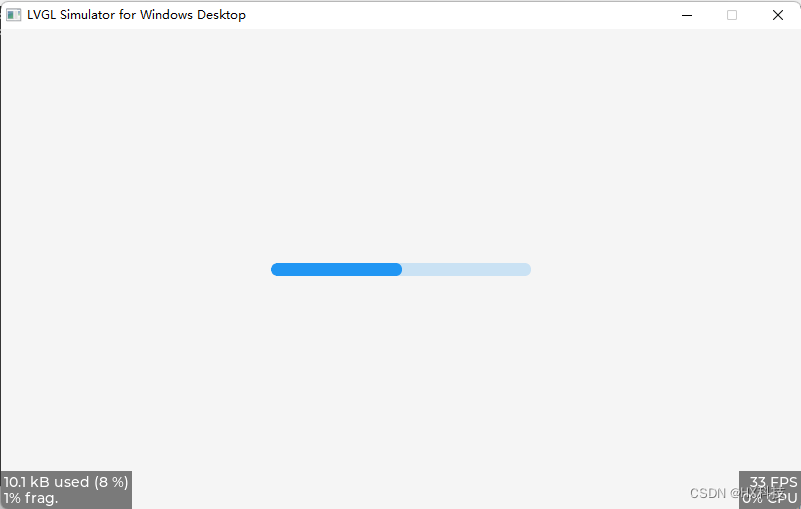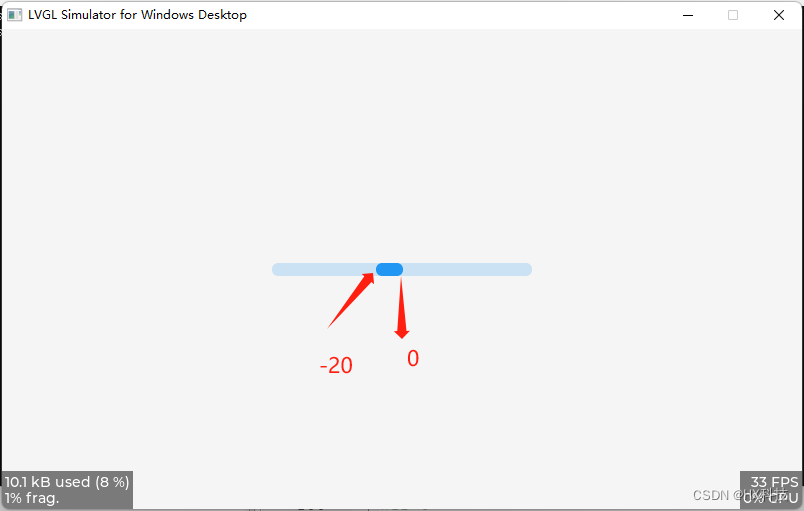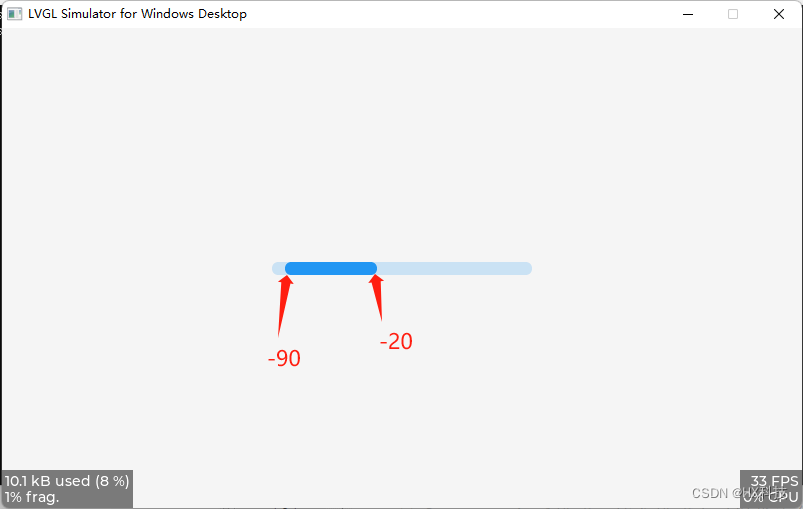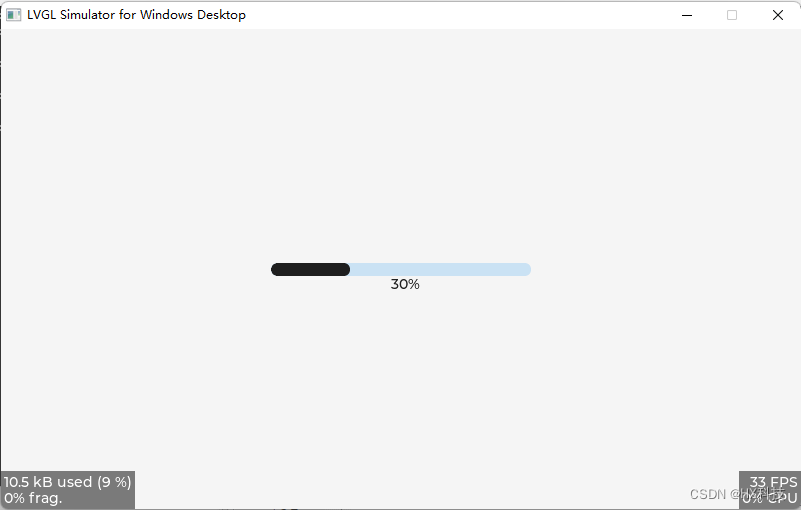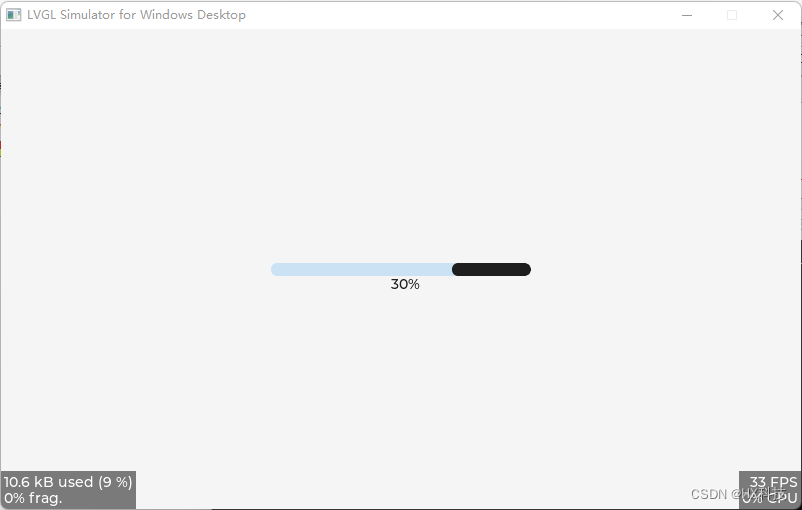LVGL_基础控件进度条bar
1、创建进度条控件
lv_obj_t *bar = lv_bar_create(lv_scr_act());
LV_LOG_USER("lv_bar_get_value(bar) %d", lv_bar_get_value(bar));
lv_obj_center(bar);
2、设置控件大小
3、设置进度条的值
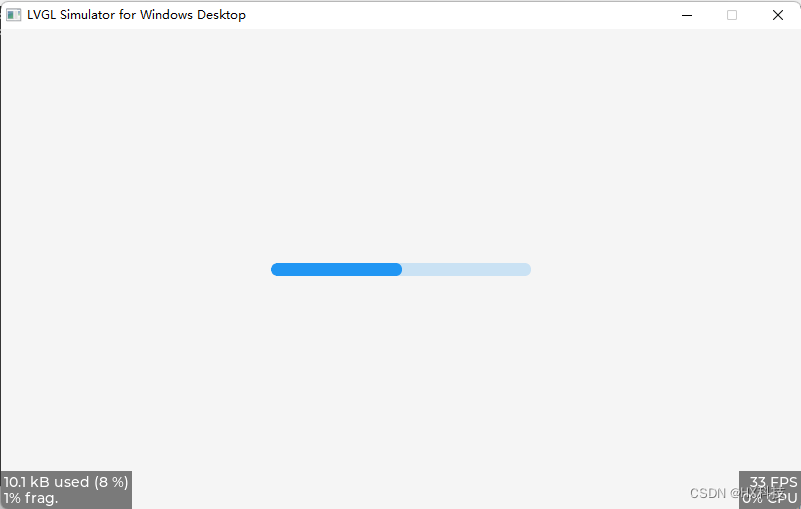
lv_bar_set_value(bar, 50, LV_ANIM_ON);
4、设置进度条值的范围
lv_bar_set_range(bar, 0, 200);
5、设置进度条的模式
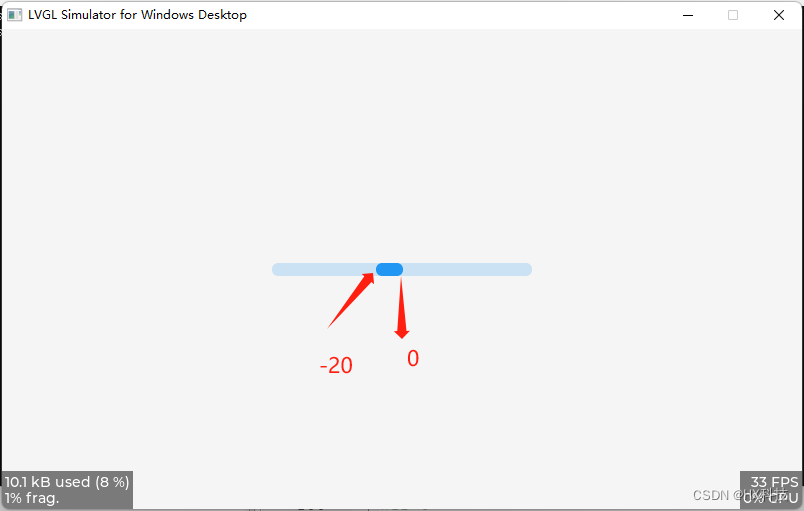
lv_bar_set_mode(bar, LV_BAR_MODE_SYMMETRICAL);
lv_bar_set_range(bar, -100, 100);
lv_bar_set_value(bar, -20, LV_ANIM_ON);
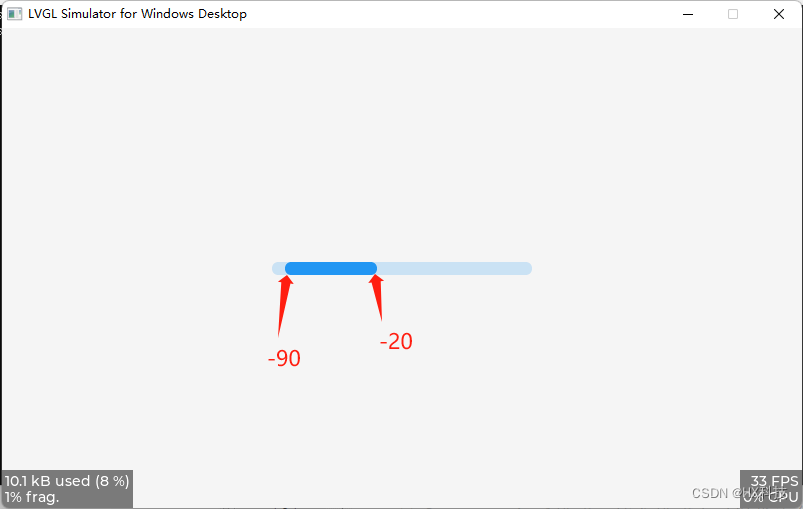
lv_bar_set_mode(bar, LV_BAR_MODE_RANGE);
lv_bar_set_range(bar, -100, 100);
lv_bar_set_start_value(bar, -90, LV_ANIM_ON);
lv_bar_set_value(bar, -20, LV_ANIM_ON);
6、设置过度动画时间
lv_obj_set_style_anim_time(bar,1000,LV_PART_MAIN);
7、当按下的时候变成绿色
lv_obj_set_style_bg_color(bar, lv_color_hex(0xbdddba), LV_PART_INDICATOR | LV_STATE_PRESSED);
8、默认颜色变成黑色
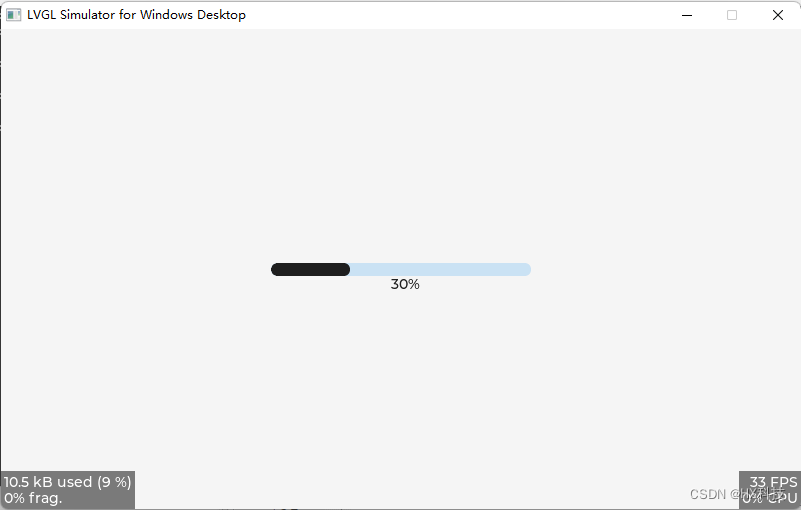
lv_obj_set_style_bg_color(bar, lv_color_hex(0x1e1e1e), LV_PART_INDICATOR | LV_STATE_DEFAULT);
9、改变指示器的延申方向
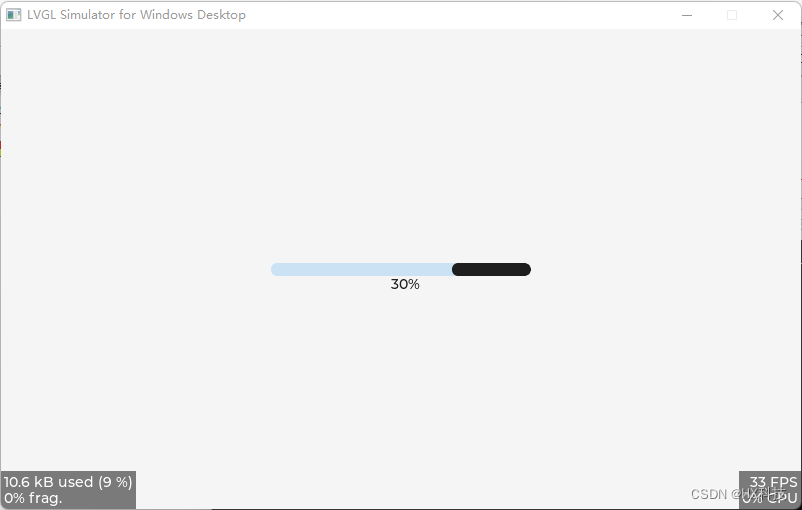
lv_obj_set_style_base_dir(bar, LV_BASE_DIR_RTL, LV_PART_MAIN);
10、设置事件
lv_obj_t * label = lv_label_create(lv_scr_act());
lv_label_set_text_fmt(label, "%d%%", lv_bar_get_value(bar));
lv_obj_align_to(label, bar, LV_ALIGN_OUT_BOTTOM_MID, 0, 0);
lv_obj_add_event_cb(bar, bar_event_cb, LV_EVENT_ALL, label);
static void bar_event_cb(lv_event_t * e)
{
lv_obj_t * obj = lv_event_get_target(e);
lv_obj_t * label = lv_event_get_user_data(e);
lv_event_code_t code = lv_event_get_code(e);
switch(code){
case LV_EVENT_CLICKED:
LV_LOG_USER("LV_EVENT_CLICKED\n");
if (lv_bar_get_value(obj) == lv_bar_get_max_value(obj))
lv_bar_set_value(obj, 0, LV_ANIM_ON);
else
lv_bar_set_value(obj, 30, LV_ANIM_ON);
lv_label_set_text_fmt(label, "%d%%", lv_bar_get_value(obj));
break;
case LV_EVENT_PRESSING:
LV_LOG_USER("LV_EVENT_PRESSING\n");
lv_bar_set_value(obj, lv_bar_get_value(obj)+1, LV_ANIM_ON);
lv_label_set_text_fmt(label, "%d%%", lv_bar_get_value(obj));
break;
default:
break;
}
}
- 1
- 2
- 3
- 4
- 5
- 6
- 7
- 8
- 9
- 10
- 11
- 12
- 13
- 14
- 15
- 16
- 17
- 18
- 19
- 20
- 21
- 22
- 23
- 24
- 25
- 26
- 27
- 28
- 29
- 30
- 31
- 32
- 33
- 34
- 35